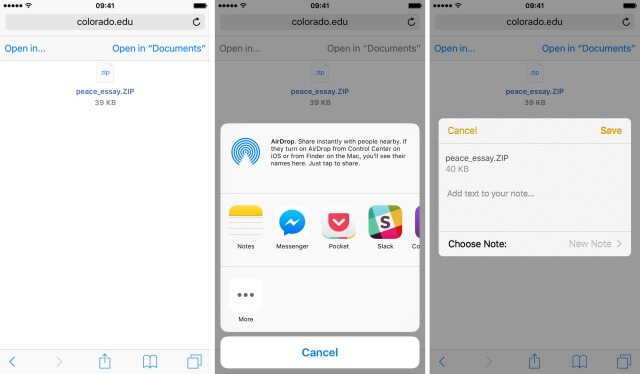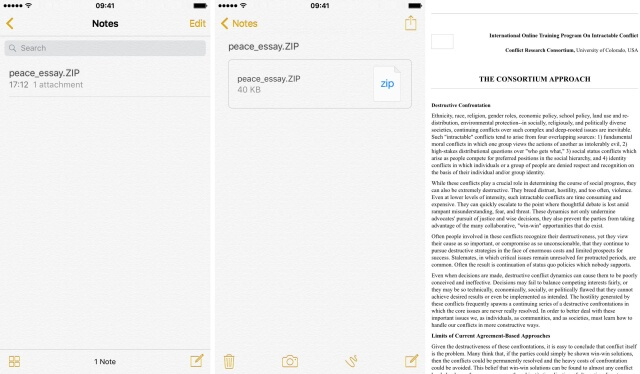Tips para abrir archivos ZIP desde Notes en tu iPhone
A pesar que tanto Safari como Chrome no pueden extraer ficheros de archivos ZIP en iOS, se ha descubierto que con la ayuda de la aplicación Notes de Apples puedes ver el contenido de los archivos ZIP sin ningún problema. Y todo esto gracias a la ventaja de iOS luego de la incorporación de los llamados ‘espectadores’ de archivos adjuntos.
Por ejemplo, en iOS 9, Notes incorporó más carácterísticas y una de ellas era el soporte para añadir contenido a una nueva nota. Incluso, si ya existía una nota que contiene un contenido ZIP podías compartirlo usando la opción Compartir del menú de iOS. El cual está disponible para aplicaciones como Safari, Maps, Páginas y muchas más.
El resultado de esta nueva invención es que ahora podrás utilizar el menú Compatir de iOS en conjunto con la función de “Abrir en”. ¿Pero que obtendrás con esto? Pues sencillo: con esto podrás añadir un archivo ZIP a una nota en tu iPhone, iPod Touc o iPad sin muchas complicaciones. Es por esto que hemos recolectado información valiosa que te ayudará a manejar los archivos ZIP desde la app Notes sin ningún problema.
¿Cómo puedes enviar archivos ZIP en Notes de Apple desde tu dispositivo iOS?
- Abre Safari desde tu dispositivo iOS y luego abre una página web que contenga un enlace de descarga postal.
- Ahora presiona el enlace postal para impulsar a Safari a descarga el archivo.
- Debes recordar que Safari no es capaz de manejar archivos ZIP. Por lo tanto, al abrir una página en blanco con la opción “Abrir en” (que se encuentra en la parte superior de la ventana), podrás acceder a los servicios y aplicaicones del menú Compartir.
- Desde el menú Compartir, selecciona la aplicación en el dispositivo para manejar archivos ZIP, es decir, presiona en el icono de Notes.
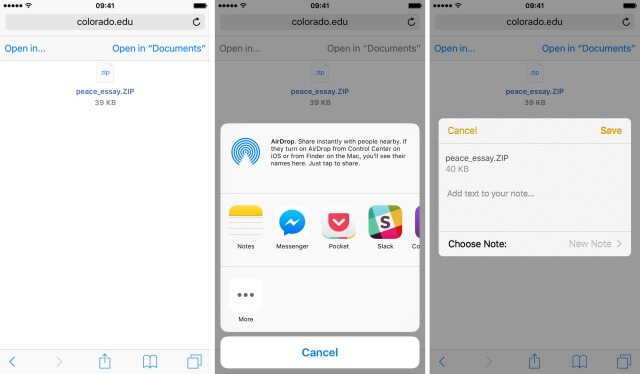
- A continuación saldrá el icono de Notes. Y si deseas añadir texto o agregar un archivo ZIP en una nota, solo debes elegir la opción Choose Note (como se muestra en la imagen anterior).
- Luego presione Guardar para enviar el archivo ZIP en Notes.
- Ahora entre a la app Notes desde su dispositivo iOS y presione la nota que ha sido creada recientemente.
- Al abrirla, podrás ver el icono del archivo ZIP en la nota. Si quieres extraerla o ver su contenido, solo presiona sobre ella.
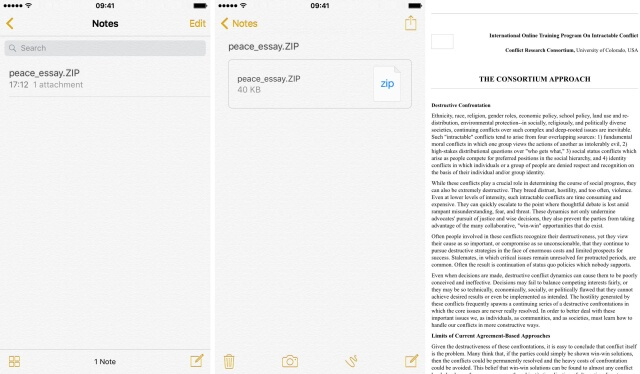
¿Cómo se ve un archivo ZIP en Mail, iCloud Drive y Notes?
Si pensabas que sólo podrías ver un archivo ZIP desde Notes, entonces es probable que lo siguiente te agrade aún más. Porque también es posible manejar archivos ZIP en iCloud Drive y Mail.
En el ejemplo, se creó un nuevo archivo ZIP desde una Mac. La cual contiene tres imágenes. Dicho archivo se subió a la carpeta de “Mis Documentos” en iCloud Drive y luego utilizando la acción de iCloud Drive, se hizo “tapping” en el archivo ZIP.
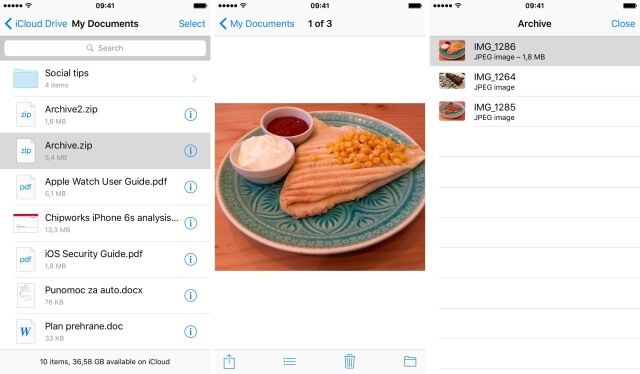
El manejador de datos de iOS es bestial y por eso ahora podemos movernos por medio de las imágenes en el archivo ZIP. De hecho, al tocar el botón de Adjuntos se revela el contenido completo del archivo (tal cual como se muestra en la imagen a continuación).
Lamentablemente, no todo es color de rosa. Los manejadores de archivos adjuntos de iOS no tienen la capacidad para extraer archivos ZIP a un destino. Ya sea en una carpeta de iCloud Drive u otra aplicación que se limite solamente a ver contenudo de archivos adjuntos. Claro, siempre y cuando sean compatibles con el modo lectura.
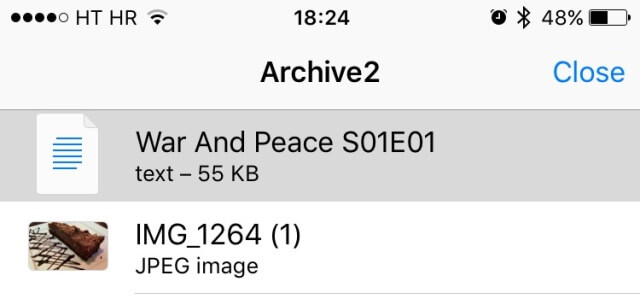
Soporte para los visores de archivos adjuntos de iOS
Según Apple, los visores de archivos de iOS son capaces de apotar los siguientes tipos de archivos adjuntos que te mencionaremos:
- .jpg,.tiff, .gif (para imágenes).
- .doc y .docx (Para Microsoft Word).
- .htm y .html (Para páginas web).
- .key (Para Keynote).
- .numbers (Para números).
- .pages (Para páginas).
- .pdf (Para Vista previa y Adobe Acrobat).
- .ppt y .pptx (Para Microsfot PowerPoint).
- .txt (Para texto).
- .rtf (Para formato de texto enriquecido).
- .vcf (Para información de contacto).
- .xls y .xlsx (Para Microsoft Excel).
- .zip
- .ics
Entonces, ¿qué piensas sobre el soporte para archivos ZIP en Notes?